
Spisu treści:
- Krok 1: Idź i zdobądź te rzeczy
- Krok 2: Część 1: Dekodowanie pilota
- Krok 3: Kod obwodu i Arduino
- Krok 4: Dekodowanie i nagrywanie
- Krok 5: Część 2: Aplikacja 1- Sterowanie diodą LED
- Krok 6: Część 3: Aplikacja 2- Sterowanie dowolnym urządzeniem AC za pomocą obwodu przekaźnika
- Krok 7: Zrób przekaźnik
- Krok 8: Skonfiguruj obwód
- Krok 9: Część 4: Aplikacja 3- Urządzenie automatyki domowej
- Krok 10: Programowanie Pro Mini
- Krok 11: Połącz je razem
- Krok 12: Obudowa pudełka
- Krok 13: Dziękuję
- Autor John Day [email protected].
- Public 2024-01-30 11:32.
- Ostatnio zmodyfikowany 2025-01-23 15:03.



Cześć chłopaki, Od samego dzieciństwa zastanawiałem się nad pilotem do telewizora i jak to działa. Ta instrukcja opowiada historię, jak udało mi się zdekodować / zhakować starego pilota i użyć go do automatyki domowej.
Ta instrukcja zawiera różne części w następujący sposób:
- Dekodowanie pilota.
- Aplikacja 1.
- Aplikacja 2.
- Aplikacja 3.
Krok 1: Idź i zdobądź te rzeczy


- Arduino Uno.
- Arduino pro mini.
- Przewody połączeniowe.
- Deska do krojenia chleba.
- PROWADZONY.
- Rezystory - 470 Ohm, 4,7 KOhm
- Czujnik podczerwieni.
- Przekaźnik 5 V DC.
- Dioda 1N 4001/1N 4007.
- Tranzystor BC 547.
- Złącze końcowe.
- Uniwersalna płytka PCB/Perf.
- Oprawka żarówki (oprawka żarówki AC).
- Przewody (dla 230 VAC).
- Wtyczka (dla 230 VAC).
- Stara ładowarka do telefonu komórkowego (o napięciu znamionowym 5 V DC).
- Pudełko plastikowe (jako obudowa).
- Taśma dwustronna.
- Gniazdo wtykowe (dla 230 VAC).
- Stary pilot.
Krok 2: Część 1: Dekodowanie pilota

PO WYBORZE SPRAWNEGO PILOTA ZE STARYCH PILOTÓW POWINNIŚMY ZNAĆ
PODSTAWY:
Pilot zdalnego sterowania na podczerwień składa się z diody LED na podczerwień podłączonej do jego obwodów
Po naciśnięciu dowolnego przycisku odpowiedni kod jest wysyłany do powietrza za pośrednictwem diody LED. Kod jest w rzeczywistości zakodowaną liczbą, zakodowaną w formacie HEX. HEX oznacza, że podstawą liczenia jest 16
tj; W HEX jest 16 liczb, od 0 do F, jako 1, 2, 3, 4, 5, 6, 7, 8, 9, A, B, C, D, E, F
Więc w HEX 25 to (5x16^0)+(2x16^1)=5+32=37
a 5F to (15x16^0)+(5x16)=15+80=95
Kod HEX jest wysyłany do diody IR jako 1s i 0s (odpowiednio wysokie napięcie (3,3 V) i niskie napięcie (0 V))
Załóżmy, że dla przycisku VOL+ przyjęto liczbę 95. Po naciśnięciu przycisku obwód wysyła 95 do diody LED w postaci serii jedynek i zer
95 to 5F w HEX i można to zapisać w postaci binarnej jako 0101 1111
tj; 0101 1111=(1x2^0)+(1x2^1)+(1x2^2)+(1x2^3) + (1x2^4)+(0x2^5)+(1x2^6)+(0x2^7)
=1+2+4+8 + 16+0+64+0
=15 + 80
=95
To jest podstawa każdego pilota na podczerwień. Każdy przycisk jest powiązany z unikalnym kodem. To, co musimy zrobić, to zdekodować numer powiązany z każdym przyciskiem kontrolera i zapisać go w celu dalszego odniesienia.
Krok 3: Kod obwodu i Arduino
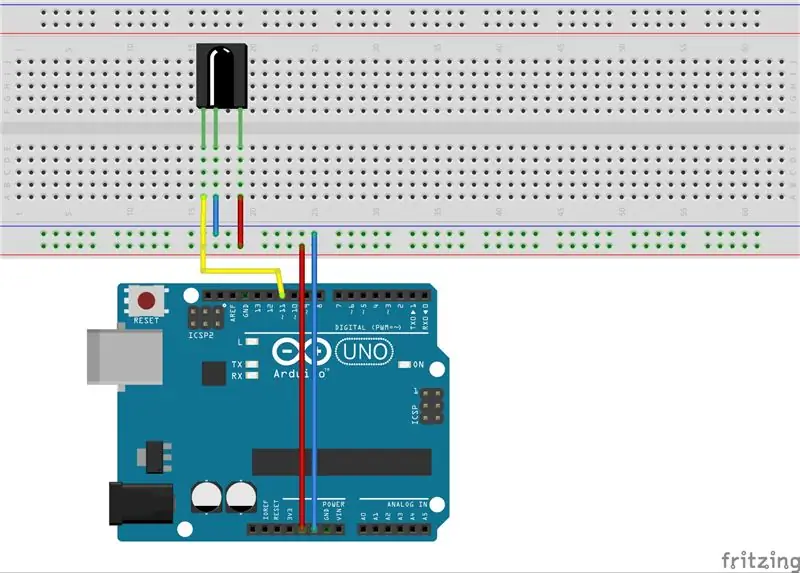

Do dekodowania musimy skonfigurować Arduino Uno z czujnikiem podczerwieni.
Zbierz te:
- Arduino Uno.
- Kabel USB.
- Deska do krojenia chleba.
- Przewody połączeniowe.
- Czujnik podczerwieni.
Teraz wykonaj połączenia jako:
- Podłącz 5 V Arduino do pinu Vcc czujnika podczerwieni.
- Podłącz GND (masę) Arduino do GND czujnika podczerwieni.
- Podłącz pin 11 Arduino do pinu IR/pinu OUTPUT czujnika IR.
Teraz połączenia sprzętowe są gotowe.
Przed programowaniem pobierz bibliotekę IR dołączoną do tego kroku, rozpakuj folder i skopiuj bibliotekę IR do folderu bibliotek głównego folderu Arduino. (C:\Program Files (x86)\Arduino\biblioteki).
Następnie otwórz Arduini IDE, skopiuj załączony tutaj kod i prześlij go do Arduino Uno.
Krok 4: Dekodowanie i nagrywanie

Wszystkie układy i konfiguracje IDE są gotowe, nadszedł czas na dekodowanie.
Otwórz "Monitor szeregowy" w Arduino IDE na swoim komputerze. (Narzędzia-monitor szeregowy). Naciśnij przycisk na pilocie do czujnika podczerwieni na płytce stykowej. Po naciśnięciu każdego przycisku można zobaczyć unikalny kod na monitorze szeregowym.
Naciśnij każdy przycisk i zapisz kod.
np:
Kod przycisku
Odtwórz/Wstrzymaj ---------0x1FE50AF
Dalej -------------------0x1FE35AC
VOL +---------------- 0x1FE23DE
1 ----------------------0x1FEA34E
Krok 5: Część 2: Aplikacja 1- Sterowanie diodą LED
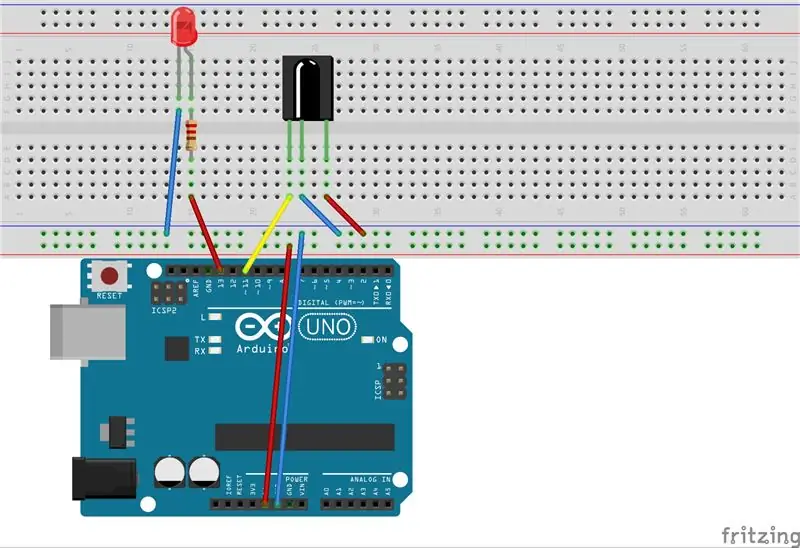



Aplikacja 1 wyjaśnia, w jaki sposób można użyć pilota zdalnego sterowania do sterowania diodą LED lub do włączania i wyłączania diody LED.
W tym celu należy wykonać proste dodanie z obwodem/płytką do krojenia chleba. Podłącz diodę LED do pinu numer 13 Arduino. Nie zapomnij dodać rezystora 470 Ohm szeregowo z diodą LED.
Teraz wgraj kod dołączony do tego kroku do Arduino Uno, a przed wgraniem musisz edytować program zgodnie ze zdekodowanymi wartościami pilota. Najpierw zdecyduj, które przyciski pilota mają być używane do włączania i wyłączania.
W 39. wierszu kodu znajduje się „if(results.value==0x1FE50AF)”
tutaj możesz zastąpić 0x1FE50AF kodem przycisku, który chcesz włączyć diodę LED.
A w 47. wierszu jest jeszcze „if(results.value==0x1FED827)”
Usuń 0x1FED827 i dodaj kod przycisku, dla którego chcesz wyłączyć diodę LED.
Odkodowany przeze mnie pilot ma „0x1FE50AF” dla przycisku „1” i „0x1FED827” dla przycisku „2”. Używam więc przycisków 1 i 2 pilota do odpowiednio włączania i wyłączania diody LED
Po wgraniu kodu wystarczy włączyć i wyłączyć diodę LED podłączoną do pinu numer 13.
Krok 6: Część 3: Aplikacja 2- Sterowanie dowolnym urządzeniem AC za pomocą obwodu przekaźnika
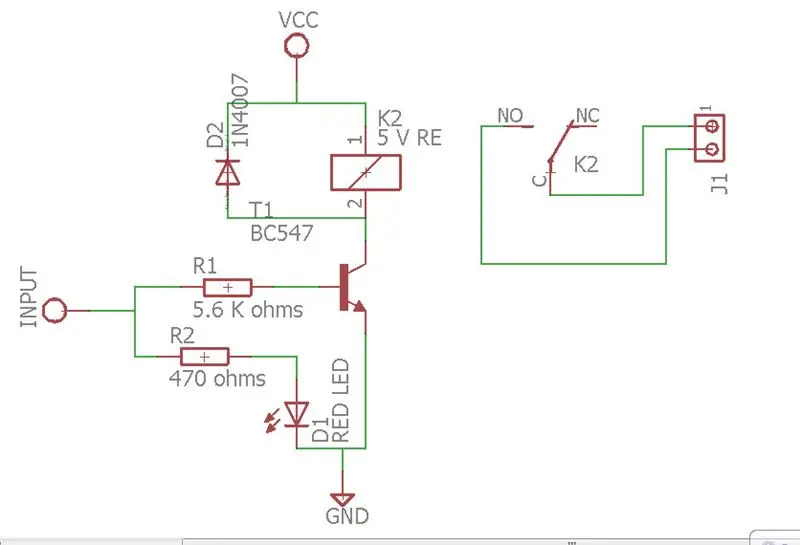
Aplikacja 2 oczekuje na sterowanie obwodem przekaźnika podłączonym do styku nr 13 Arduino.
W tym celu musimy wykonać obwód przekaźnika oprócz poprzedniej konfiguracji obwodu.
Potrzebne rzeczy:
- Przekaźnik 5 V DC.
- Tranzystor BC 547.
- Rezystory -4,7 kiloomów i 470 omów.
- Dioda 1N 4007.
- Złącze końcowe.
- Przewody.
- Deska perforowana.
- PROWADZONY.
Obwód przekaźnika służy do sterowania obwodem o wysokim prądzie/mocy przy użyciu obwodu o niskim prądzie.
Tutaj pin Arduino włącza i wyłącza diodę LED ma tylko 20 miliamperów prądu. Za pomocą tego wyjścia nie możemy sterować/włączać i wyłączać urządzeń o dużej mocy (takich jak światło 230 V). więc używamy obwodu przekaźnikowego, który jest niczym innym jak obwodem elektromagnetycznym
Ze schematu obwodu widać, że sygnał sterujący z Arduino jest podłączony do bazy tranzystora BC 547 poprzez rezystor. Gdy sygnał dotrze do bazy tranzystora, zamyka on przełącznik przekaźnika, a tym samym włącza podłączone urządzenie.
Krok 7: Zrób przekaźnik



Możesz kupić płytkę przekaźnikową (tutaj) lub wykonać ją samodzielnie, wykonując następujące proste czynności:
Aby wykonać ten obwód na płytce, musimy:
- Wytnij kawałek płyty perforowanej. Zaznacz na płytce jak pokazano na zdjęciach Przylutuj rezystor 470 omów jak pokazano i diodę LED.
- Przylutuj tranzystor 547.
- Przylutuj rezystor 4,7 Kohms z jednym doprowadzonym do końca wejściowego, a drugim do środkowego pinu tranzystora.
- Przylutuj przekaźnik. Podłącz jeden koniec cewki do kołka kolektora tranzystora 547, a drugi koniec pozostaw wolny.
- Przylutuj diodę do przekaźnika, jak pokazano.
- Przylutuj 2 pinowe złącze zaciskowe w pobliżu przekaźnika.
- Teraz połącz końcówki rezystora dla sygnału wejściowego.
- Połącz ujemny pin diody LED i pin emitera tranzystora.
- Podłącz wspólny pin i styki NO przekaźnika do złącza terminala.
- Teraz musimy wyciągnąć 3 przewody.
- Przylutuj czerwony przewód do jednego końca cewki przekaźnika (tego, który zostawiliśmy). To jest Vcc.
- Przylutuj czarny przewód do miejsca, w którym styk emitera tranzystora i minus diody LED spotykają się. To jest Ziemia.
- Przylutuj jeszcze jeden przewód do miejsca, w którym spotykają się oba oporniki (przewód sygnałowy).
- Ściśle postępuj zgodnie z instrukcjami i załączonymi zdjęciami.
Zapoznaj się z tą instrukcją, aby uzyskać więcej informacji na temat przekaźnika i tworzenia przekaźnika.
Krok 8: Skonfiguruj obwód





- Teraz podłącz przewód dodatni modułu przekaźnika do pinu 5 v Arduino.
- Podłącz ujemny przewód modułu przekaźnika do styku GND Arduino.
- Następnie podłącz przewód wejściowy sygnału modułu przekaźnika do styku nr 13 Arduino.
Teraz, korzystając z pilota, możesz po prostu włączać i wyłączać przekaźnik. Do przekaźnika można podłączyć dowolne urządzenia AC i nimi sterować.
Do sterowania żarówką AC:
Brać:
- Dwupinowa wtyczka AC.
- Oprawka żarówki. I
- Trochę drutu.
Podłącz jeden przewód wtyczki bezpośrednio do oprawki żarówki, a drugi podłącz przez złącze zaciskowe przekaźnika.
Zapoznaj się z załączonymi zdjęciami.
Urządzeniem dołączonym do przekaźnika możemy sterować po prostu naciskając przyciski na pilocie.
Krok 9: Część 4: Aplikacja 3- Urządzenie automatyki domowej



W aplikacji 3 wykonujemy kompletne urządzenie automatyki domowej IR. Używamy Arduino pro mini zamiast Arduino Uno. Pro mini jest mniejszy i poręczny niż Uno. A do zasilania używamy starej ładowarki do telefonu komórkowego 5 V DC.
Potrzebujemy więc:
- Arduino Uno.
- Arduino pro mini.
- Przewody.
- Moduł przekaźnikowy.
- Stara ładowarka (5 V DC).
- Czujnik podczerwieni.
- Dwupinowa wtyczka AC.
- Plastikowa obudowa.
- Oprawka do żarówki AC.
Krok 10: Programowanie Pro Mini

Arduino pro mini można programować za pomocą Arduino Uno.
- Usuń mikrokontroler ATMega 328 z płytki Arduino Uno.
- Teraz podłącz pin Rx Arduino pro mini do pinu Rx Uno.
- Podłącz pin Tx Arduino pro mini do pinu Tx Uno.
- Podłącz Vcc i GND pro mini odpowiednio do tych pinów 5V i GND Uno.
- Podłącz pin RESET Pro mini do pinu RESET Uno.
- Następnie w Arduino IDE wybierz Narzędzia -- Płytka -- Arduino pro/pro mini.
- I na koniec wgraj ten sam kod na tablicę.
Zapoznaj się z tą instrukcją, aby uzyskać bardziej szczegółowe wyjaśnienie.
Krok 11: Połącz je razem




Teraz musimy połączyć wszystkie części razem, w tym pro mini, płytkę przekaźników, czujnik podczerwieni i płytkę zasilacza.
- Otwórz ładowarkę i wyjmij płytkę.
- Przylutuj przewód do zasilania AC.
- Przylutuj przewody do wyjścia 5 V DC. (Vcc i GND). (czerwony i czarny)
- Teraz weź pro mini i przylutuj przewody wyjściowe płyty zasilacza do pro mini.
- Weź czujnik podczerwieni i przylutuj jego Vcc i GND do Vcc i GND pro mini. Przylutuj jego pin wyjściowy (pin IR) do pinu numer 11 pro mini.
- Weź przekaźnik i przylutuj jego Vcc i GND do Vcc i GND pro mini. Przylutuj jego przewód sygnałowy do pinu nr 13 pro mini.
- Przylutuj wtyczkę AC do płyty zasilacza.
- Teraz podłącz jeszcze dwa przewody do wtyczki zasilania (żółte przewody).
- Z dwóch przewodów podłącz jeden do złącza terminala przekaźnika, a drugi pozostaw wolny.
- Weź przewód i podłącz go do drugiego punktu złącza terminala. Skręć ten przewód i żółty przewód z zasilacza razem, tworząc skręcony żółty przewód.
Krok 12: Obudowa pudełka





Aby wykonać obudowę, weź plastikowe pudełko i wykonaj mały otwór na czujnik podczerwieni. Zamocuj czujnik podczerwieni w pobliżu otworu skierowanego na zewnątrz pudełka. Umieść wszystkie deski w pudełku i przymocuj je taśmą dwustronną. Wyjmij żółtą skrętkę i zamknij pudełko.
Podłącz żółte przewody do oprawki żarówki i przymocuj oprawkę do skrzynki.
Zamiast oprawki żarówki można użyć dwupinowego gniazda na pudełku, dzięki czemu możemy sterować dowolnym podłączonym urządzeniem AC.
Po tym kroku cała konfiguracja jest gotowa i możesz podłączyć ją do gniazdka elektrycznego i sterować żarówką za pomocą pilota.
Krok 13: Dziękuję
Mam nadzieję, że wszystkim się podobało i dobrze zrozumieliście, jak to zrobić. Zachęcamy do skorzystania z pola komentarza i postaraj się to zrobić.
Miłego robienia.
Zagłosuj na mnie w konkursie na pilota, jeśli ci się to podoba.
Zalecana:
Automatyzacja Rozmowna -- Audio z Arduino -- Automatyka sterowana głosem -- Moduł Bluetooth HC-05: 9 kroków (ze zdjęciami)

Automatyzacja Rozmowna || Audio z Arduino || Automatyka sterowana głosem || HC - 05 Moduł Bluetooth:……………… ZAPISZ SIĘ Do mojego kanału YouTube, aby uzyskać więcej filmów…. …. W tym filmie zbudowaliśmy Talkative Automation.. Gdy wyślesz polecenie głosowe przez telefon komórkowy, włączy on urządzenia domowe i wyśle informację zwrotną i
Automatyzacja szklarni z LoRa! (Część 2) -- Zmotoryzowany otwieracz do okien: 6 kroków (ze zdjęciami)

Automatyzacja szklarni z LoRa! (Część 2) || Zmotoryzowany otwieracz do okien: W tym projekcie pokażę, jak stworzyłem zmotoryzowany otwieracz do okien do mojej szklarni. Oznacza to, że pokażę ci, jakiego silnika użyłem, jak zaprojektowałem rzeczywisty układ mechaniczny, jak napędzam silnik i wreszcie, jak użyłem Arduino LoRa
AutoBlinds - Automatyzacja DIY dla żaluzji pionowych i poziomych: 5 kroków (ze zdjęciami)

AutoBlinds - Automatyzacja DIY dla żaluzji pionowych i poziomych: Ten projekt rozpoczął się od potrzeby zamknięcia rolet na oknie wychodzącym na zachód po południu, gdy mnie nie było. Zwłaszcza latem słońce w Australii może niszczyć obiekty, na które bezpośrednio pada. Plus, to drastycznie w
Bezdotykowy termometr na podczerwień na bazie Arduino - Termometr na podczerwień z Arduino: 4 kroki

Bezdotykowy termometr na podczerwień na bazie Arduino | Termometr na podczerwień za pomocą Arduino: Cześć, w tej instrukcji zrobimy bezkontaktowy termometr za pomocą arduino. Ponieważ czasami temperatura cieczy / ciała stałego jest zbyt wysoka lub zbyt niska, a następnie trudno jest nawiązać z nią kontakt i odczytać jej temperatura wtedy w tej scenie
Komputerowe zdalne sterowanie na podczerwień: 4 kroki

Komputerowe zdalne sterowanie na podczerwień: Oprócz wielu innych celów używam swojego komputera jako centrum multimedialnego. Czasami odpoczywam na kanapie, słuchając muzyki lub oglądając film lub telewizor i nie mam ochoty wstać, aby dostosować głośność lub zmienić kanał telewizyjny e
